word文档清除格式在哪里 word清除文档格式在哪儿找
更新时间:2023-06-09 18:15:39作者:haoxt
我们从其他word文档或者网页里面复制的文字都带有格式,放到我们自己的文档里面之后,首先要做的就是清除格式。许多用户不知道word文档清除格式在哪里找到,其实word里面有许多方法可以清除文档格式,接下来小编就来教大家word清除文档格式在哪儿找。
方法一:点击样式清除
1、进入到word界面,选中要清除格式的文字后,点击开始选项卡。
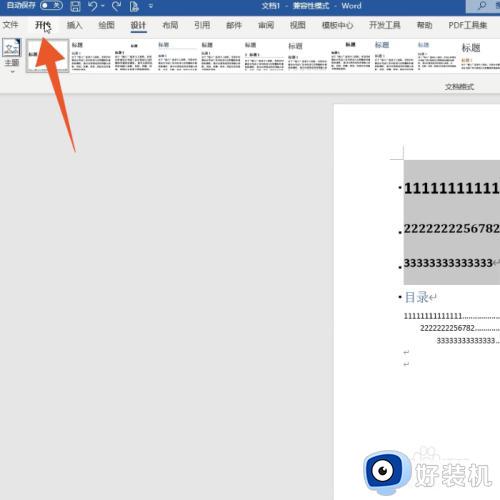
2、点击样式组里面的其他按钮,弹出字体样式的设置框。
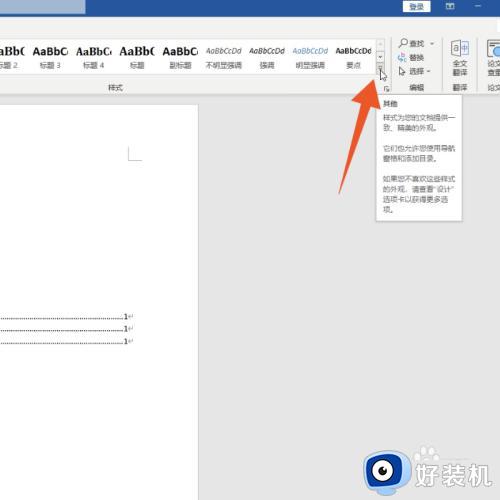
3、再在这个设置框里面选择并点击清除格式选项就可以了。
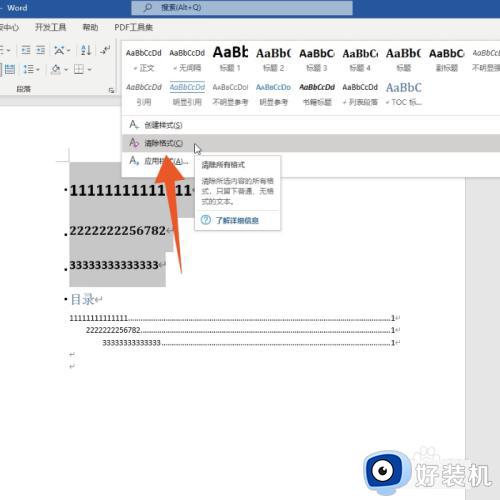
方法二:点击字体清除
1、进入到word软件界面后单击你的鼠标左键选中要清除格式的文字。
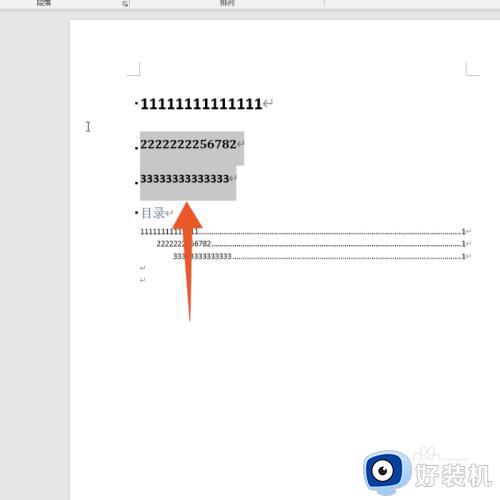
2、在上方的各个功能选项卡里面选择并点击第二个开始选项卡。
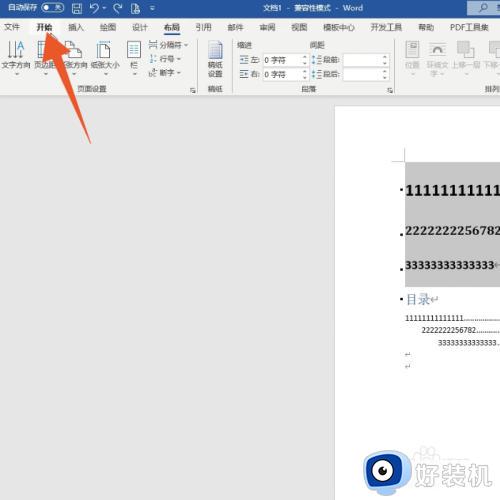
3、再在下方的字体功能组里面找到并点击清除所有格式的按钮即可。
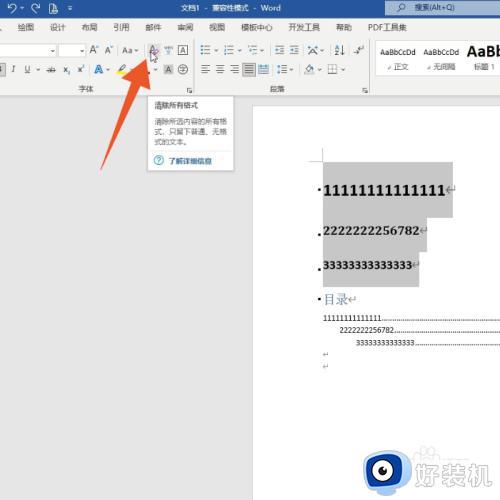
方法三:选择性粘贴清除
1、进入到word界面后选中你的文字,单击鼠标右键后点击复制按钮。
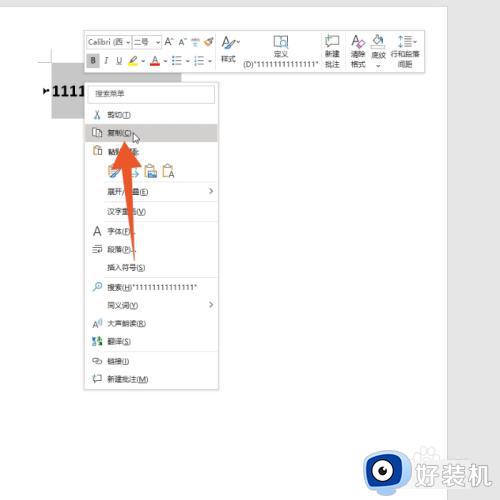
2、将光标移到空白处,打开粘贴菜单后点击选择性粘贴。
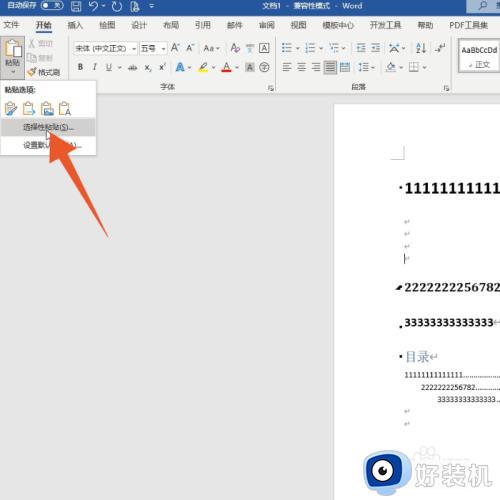
3、再在这个粘贴的菜单里面选择无格式文本的选项。
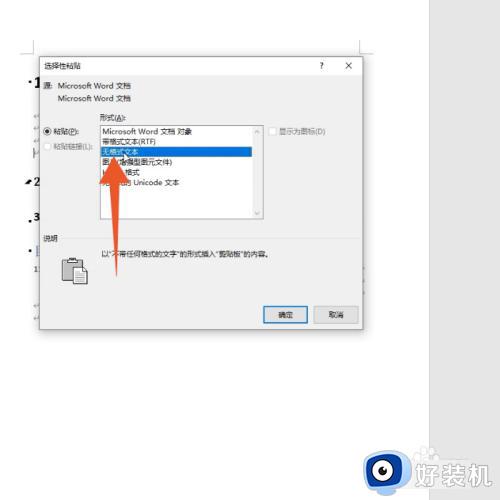
4、再点击这个界面下方的确定按钮就可以了。
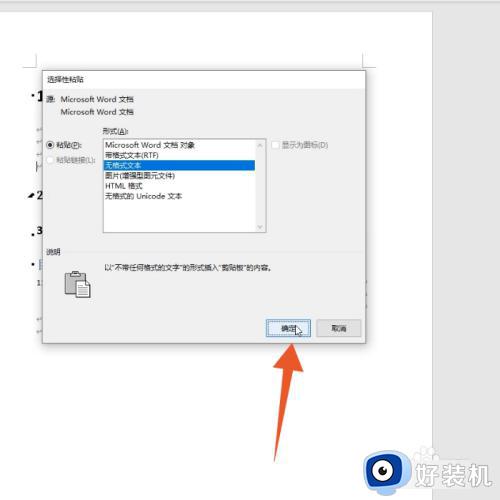
以上就是小编给大家分享的关于word文档清除格式在哪里操作的相关教程,如果你需要清除word文档的文字格式,就可以来学习下这个教程,希望对大家有帮助。
word文档清除格式在哪里 word清除文档格式在哪儿找相关教程
- wps清除格式在哪里 wps清除格式的方法
- word空格键为什么是删除 word为什么一点空格键就删除一个字
- word文档怎么导出为图片格式 word文档怎么转换为图片格式
- word文档除号怎么打出来 word文档的除号在哪里
- word调整表格大小的方法在哪里 word里表格的大小怎么调整
- 怎么把caj文件转换成word文档 下载的caj文件怎么转换成word文档
- word怎样使用格式刷 word使用格式刷的步骤
- word导航在哪打开 如何打开word导航窗格
- 如何显示文档的所有格式标记 word如何查看所有格式标记
- 电脑pdf怎么转word文档格式 电脑pdf文档怎么转换成word格式
- 电脑无法播放mp4视频怎么办 电脑播放不了mp4格式视频如何解决
- 电脑文件如何彻底删除干净 电脑怎样彻底删除文件
- 电脑文件如何传到手机上面 怎么将电脑上的文件传到手机
- 电脑嗡嗡响声音很大怎么办 音箱电流声怎么消除嗡嗡声
- 电脑我的世界怎么下载?我的世界电脑版下载教程
- 电脑无法打开网页但是网络能用怎么回事 电脑有网但是打不开网页如何解决
电脑常见问题推荐
- 1 b660支持多少内存频率 b660主板支持内存频率多少
- 2 alt+tab不能直接切换怎么办 Alt+Tab不能正常切换窗口如何解决
- 3 vep格式用什么播放器 vep格式视频文件用什么软件打开
- 4 cad2022安装激活教程 cad2022如何安装并激活
- 5 电脑蓝屏无法正常启动怎么恢复?电脑蓝屏不能正常启动如何解决
- 6 nvidia geforce exerience出错怎么办 英伟达geforce experience错误代码如何解决
- 7 电脑为什么会自动安装一些垃圾软件 如何防止电脑自动安装流氓软件
- 8 creo3.0安装教程 creo3.0如何安装
- 9 cad左键选择不是矩形怎么办 CAD选择框不是矩形的解决方法
- 10 spooler服务自动关闭怎么办 Print Spooler服务总是自动停止如何处理
